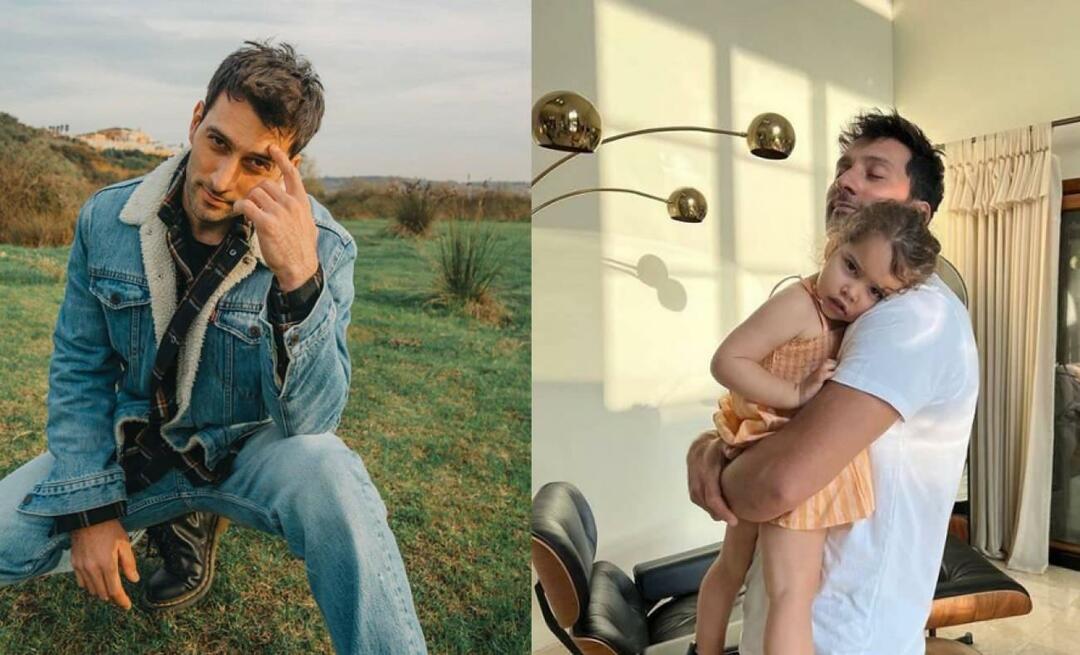Google Asistan, Siri, Cortana ve Alexa Aktif Dinlemeyi Durdurma
Siri Amazon Yankısı Microsoft, Windows 10 Google Cortana Elma Alexa / / March 17, 2020
Son Güncelleme Tarihi:

Google, Apple, Amazon ve Microsoft, her zaman dinleyen ses odaklı dijital asistanlara sahiptir. Gizlice dinlemeyi nasıl durduracağınız aşağıda açıklanmıştır.
Google, Apple, Amazon ve Microsoft'un her biri, her zaman sihirli uyanıklığı duymak için dinleyen ses odaklı dijital yardımcı teknolojisine sahiptir. Bu sanal asistanlar her türlü mobil donanım cihazında bulunmaktadır. Mevcut trend, dijital asistan teknolojisini, eviniz için merkezi bir merkez görevi görecek akıllı bir hoparlöre yerleştirmektir.
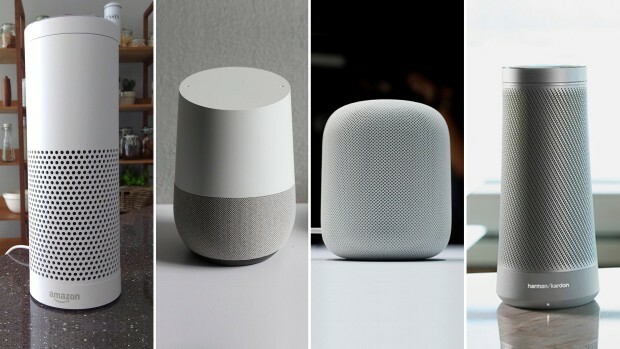
Soldan sağa: Alexa ile Amazon Echo, Google Home, Apple HomePod, Harman Kardon Cortana ile çağır
Amazon Alexa onun üzerinde Eko cihazları, Yangın TVve Fire tabletleri ve Alexa diğer cihazlarda da hızla görünüyor. Google Asistan, Android telefonlarda, belirli Chromebook'larda ve Google Home akıllı hoparlörde (Amazon Echo'ya cevabı) kullanılabilir. Microsoft’un Cortana, Windows 10, Windows Phone’da kullanılabilir ve Harman kardon çağır
Cihazlar, dijital asistan ilk önce uyanık sözcük tarafından etkinleştirilene kadar hiçbir şekilde veri kaydetmez veya iletmez - yine de teoride. Ancak, kolaylık ve kullanım kolaylığı güvenliği ve gizliliği gölgede bırakacaktır. Sonuçta, satış noktası, işleri serbest bırakmanın ne kadar basit olduğudur - eller serbest. Ancak, daha fazla kontrol sahibi olmak ve bu cihazlarda kullanılmadığında aktif dinlemeyi öldürmek isteyebilirsiniz.
Amazon Alexa
Alexa ile Dokunma, Nokta, Göster veya Bak gibi bir Amazon Yankı cihazınız varsa, dinlemesini istemediğinizde Mikrofon düğmesine basarak mikrofonun sesini kapatın. O zaman aslında sadece bir Bluetooth hoparlör ve Alexa çalışmıyor. Varsayılan olarak “Alexa” olan uyandırma kelimesini söyleyene kadar ses etkinliğiniz kaydedilmez, ancak Yankı'ndaki uyanık kelimeyi değiştirde.

Google Asistan
Google Asistan ile uyandırma kelimesi “Tamam, Google” dır ve Android telefonlarda, Google Home'da, Chromebook'larda ve iOS için Google uygulaması aracılığıyla kullanılabilir. Amazon Yankı gibi, mikrofonlarının dinlemesini önlemek için yan taraftaki sessiz düğmesine basın.
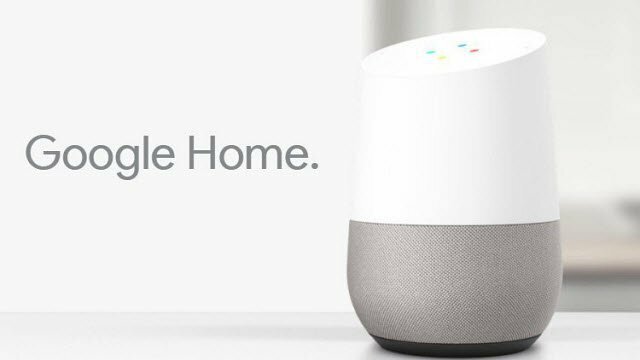
Android cihazınızda açmak veya kapatmak için Google uygulamasını açın ve adresine gidin. Ayarlar> Ses> ”Ok Google” algılama. Burada sadece sesinizi anlamak için onu eğitebilir veya yeniden eğitebilirsiniz. “Güvenilir Ses” olarak adlandırılır ve (modele bağlı olarak) telefon kilitli olsa bile etkin dinlemeye izin verir. Aktif dinlemeyi devre dışı bırakmak için kapatın. Kapattığınızda yine de sesli aramayı kullanabileceğinizi, ancak önce arama çubuğundaki mikrofon simgesine dokunmanız gerektiğini unutmayın.
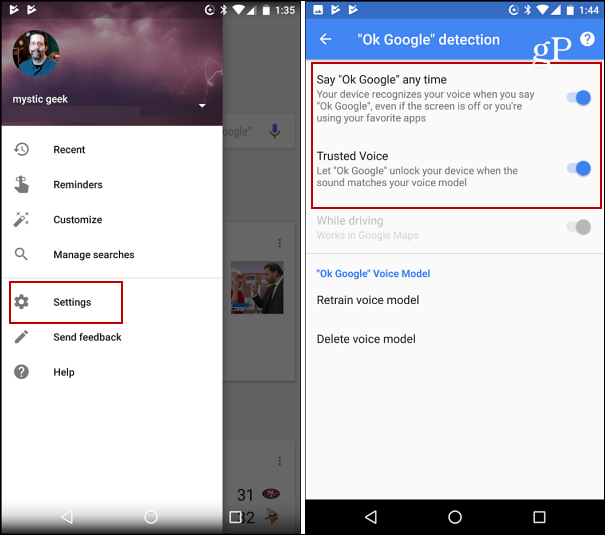
İOS'ta “Ok Google” yalnızca Google uygulamasında çalışır. Ayarları açmak için üst taraftaki hesap simgesine hafifçe vurarak etkin dinlemeyi kapatabilirsiniz. Ardından Sesli Arama'ya dokunun ve “Ok Google” özel kelimesini açın veya kapatın.
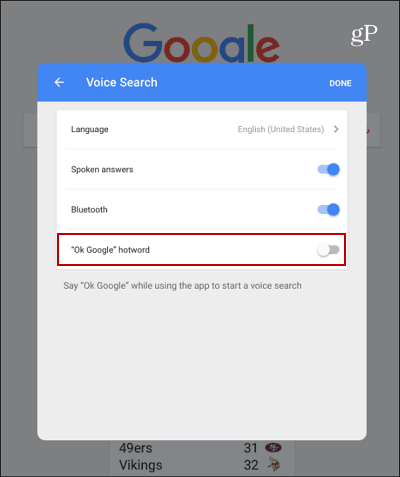
Microsoft’un Cortana
Tüm Windows 10 bilgisayarlar ve mobil cihazlar Cortana yerleşik. Uyandırma kelimesi “Hey, Cortana” dır ve öncelikle sesli etkileşim için etkinleştirildiğinden emin olmanız gerekir. Bununla ilgili daha fazla bilgi için, “Hey Cortana” özelliğini açma veya kapatma. Aktif dinlemeyi devre dışı bırakmak için onu kapatmanız yeterlidir.
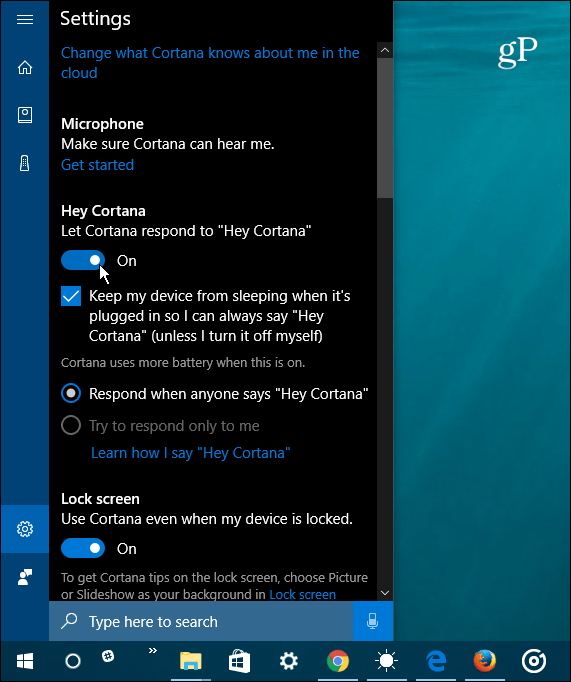
Eğer bir Xbox konsolu, Cortana'yı şu adrese giderek kapatabilirsiniz: Ayarlar> Tüm Ayarlar> Cortana Ayarları.
Apple’ın Siri'si
Siri, iOS için ilk kez tanıtıldığından beri çok yol kat etti. Şimdi Apple TV'de macOS Sierra, watchOS ve tvOS'ta bulabilirsiniz. Ayrıca yakında Apple’a çıkacak HomePod akıllı hoparlör.
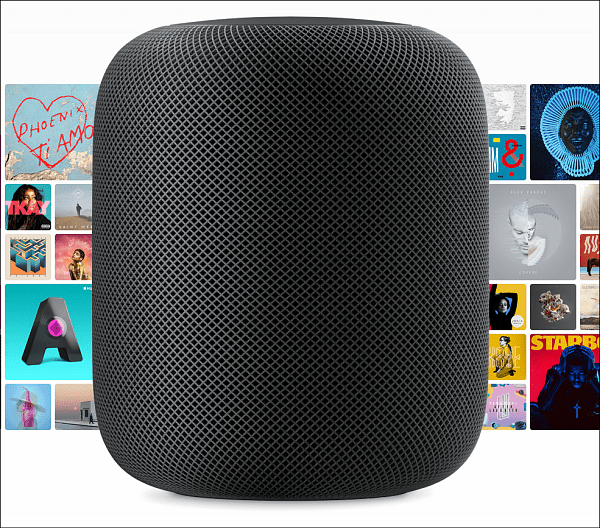
Bu yazı yazıldığı sırada Siri aktif dinleme teknolojisi yalnızca iOS cihazları ve HomePod ile çalışır. Yönetmek için şu adrese gidin: Ayarlar> Siri ve çevir “Hey Siri” ye izin ver açın veya kapatın. Bunun, cihazın fişi takılı olmadan çalışması için iPhone - 6S veya daha yeni bir sürümünün modern olması gerekir. Tam eller serbest deneyimi için iPhone ve iPad'in eski sürümlerinin takılı olması gerekir.
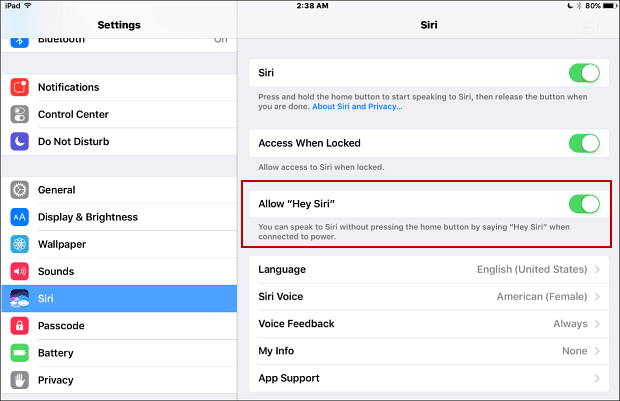
Ayrıca, bu cihazların sesli aramalarınızın ve diğer komutlarınızın geçmişini tuttuğunu belirtmek gerekir. İddia, kayıtların, söyleyeceklerinizi tahmin ederek cihazınızın daha duyarlı olmasına yardımcı olmasıdır. Sesli etkinliğinizin bir geçmişini kaydetme ve kaydetme fikri varsa, onu silme seçeneğiniz vardır ve bunlardan birkaçını ele aldık.
- Tüm Amazon Eko Ses Kaydı Geçmişinizi Silin
- Amazon Fire TV Ses Kayıtlarını Sil
- “OK Google” Ses Etkinliğinizin Geçmişini Silme
- Sesli Arama Geçmişini Cortana'dan silme
Google, Apple, Amazon veya Microsoft olsun, dijital asistanınızı uygun veya ürkütücü buluyor musunuz? Aşağıya bir yorum bırakın ve bize bildirin.